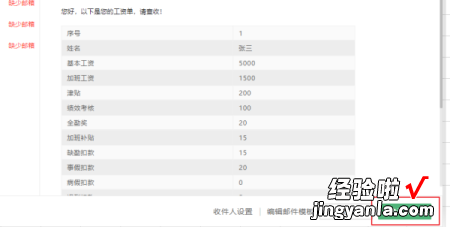经验直达:
- 如何用excel批量发邮件自动发邮件
- excel如何自动发送工资条到员工邮箱
一、如何用excel批量发邮件自动发邮件
按照下图整理工资明细表
1,列数可自行新增删除;
2,如果整理的数据列 , 无法发送邮件的请把表头内添加大写字母“X”;
3,工作表名称用作了邮件主题,发送前请修改工作表名称;
启用开发工具选项卡;插入命令控件;修改控件名称及显示名;
进入VBA编程界面;复制以下代码到编辑窗口 。
Private Sub 全自动发送邮件_Click()
'要能正确发送并需要对Microseft Outlook进行有效配置
On Error Resume Next
Dim rowCount, endRowNo, endColumnNo, sFile$, sFile1$, A&, B&
Dim objOutlook As Object
Dim objMail As MailItem
'取得当前工作表数据区行数列数
endRowNo = ActiveSheet.UsedRange.Rows.Count
endColumnNo = ActiveSheet.UsedRange.Columns.Count
'取得当前工作表的名称,用来作为邮件主题进行发送
sFile1 = ActiveSheet.Name
'创建objOutlook为Outlook应用程序对象
Set objOutlook = CreateObject("Outlook.Application")
'开始循环发送电子邮件
For rowCount = 2 To endRowNo
'创建objMail为一个邮件对象
Set objMail = objOutlook.CreateItem(olMailItem)
With objMail
'设置收件人地址,数据源所在列数
.To = Cells(rowCount, 5)
'设置抄送人地址(从通讯录表的'E-mail地址'字段中获得)
'.CC = Cells(rowCount, 0)
'设置邮件主题,取值工作表名,
.Subject = sFile1
'设置邮件内容(从通讯录表的“内容”字段中获得)
'align单元格文本显示方式 left(向左)、center(居中)、right(向右),默认是center, width-宽 height-高border 单元格线粗细,bordercolor返回或设置对象的边框颜色
'colSpan是一种编程语言,其属性可设置或返回表元横跨的列数
sFile = "您好!
以下是您"sFile1",请查收!"
sFile = sFile" "
sFile = sFile" "
B = 1
For A = 1 To endColumnNo
'数据表头中添加“X”后将不发送此字段
If Application.WorksheetFunction.CountIf(Cells(1, A), "*X*") = 0 Then
If B = 1 Then
sFile = sFile""
B = 0
Else
sFile = sFile""
B = 1
End If
End If
Next
.HTMLBody = sFile
'设置附件(从通讯录表的“附件”字段中获得)
.Attachments.Add Cells(rowCount, 24).Value
'自动发送邮件
.Send
End With
'销毁objMail对象
Set objMail = Nothing
Next
'销毁objOutlook对象
Set objOutlook = Nothing
'所有电子邮件发送完成时提示
MsgBox rowCount - 2 & "个员工的工资单发送成功!"
End Sub
大功告成,测试图如下
提示:用户定义类型未定义异常处理办法
处理办法:点击工具-引用-勾选
提示:点击发送OUTLOOK安全提示
处理办法:点击文件-选项-信任中心-信任中心设置-编程访问-勾选从不向我发出可以活动警告
提示:编程访问无法勾选显示灰色时
处理办法:控制面板-用户帐号-点击用户帐号-更改用户账户控制设置-调到从不通知 , 重启电脑,调整完毕OUTLOOK设置可以再调整回来 。
步骤阅读
Cells(1, A).Text" height='25'> "Cells(rowCount, A).Text" "Cells(1,
A).Text" "
Cells(rowCount, A).Text"
二、excel如何自动发送工资条到员工邮箱
【excel如何自动发送工资条到员工邮箱 如何用excel批量发邮件自动发邮件】以WPS 2019版本为例:
关于如何用软件群发Excle格式的工资条,您可考虑使用WPS2019来完成,具体步骤如下:
1、打开「工资表表格」,点击「开始-文档助手-工资条群发助手」;
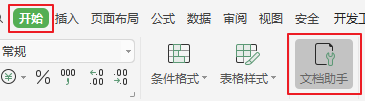
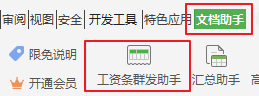
2、「工资条群发助手」会自动识别表格的内容生成预览;
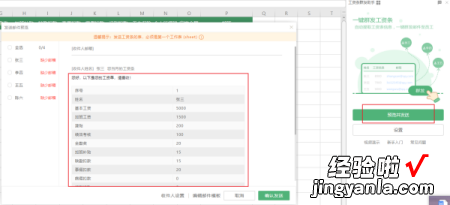
3、如不知道怎么写「工资条」还新建表格后进入「工资条群发助手」一键插入工资表模板 。
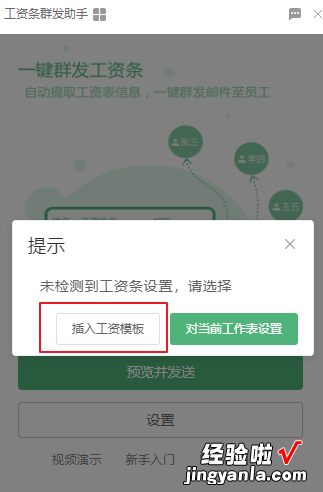
4、在预览无误后,直接点击发送即可调用「系统默认邮件应用」来批量发送工资条给对应同事 , 每位同事只能收到自己的工资条 。